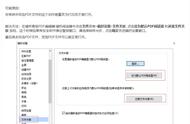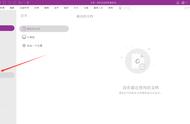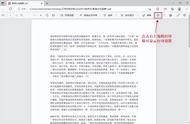步骤一:
下载电子发票到电脑。如下图所示

步骤二:
鼠标箭头指到发票上,点击右键,然后鼠标箭头放在打开方式上,显示出打开方式的子菜单,然后鼠标箭头放在WPS-PDF上,点击鼠标左键,打开电子发票。如下图所示

步骤三:
在打开的电子发票上,鼠标左键点击“打印机”图标,打开打印机选项页。这时看到的发票,已经是A4纸的一半大小,只是位置居中,此时,打印的话,浪费了一半纸不说,还需要裁剪。不满意。如下图所示

步骤四:
对于“步骤三:”的不满意之处,很好解决。将鼠标拖动到“左下方”将“页面设置”中的“自动居中”的“钩”,用鼠标左键点击以下,把“钩”去掉,变为“空白方框”后,发票自动将位置调整到A4纸的纵向上端。完美!这样,不仅设置好了发票的打印,而且,还节约了纸张。一张A4纸可以打印2张发票了。如下图所示

步骤五:
接下来,只需您轻点鼠标左键,让“打印”命令,为您打出完美的作品。
分享完毕。希望我的分享能帮到您。
,